windows下rising文件夹如何删除
发布时间:2022-10-28 09:47:33
来源:亿速云
阅读:423
作者:iii
栏目:系统运维
Windows下Rising文件夹如何删除
在Windows操作系统中,用户有时会遇到无法删除某些文件夹的情况,尤其是像“Rising”这样的文件夹。Rising文件夹通常与杀毒软件或安全工具相关,可能是由于软件卸载不彻底或系统保护机制导致的残留。本文将介绍几种常见的方法来删除Rising文件夹。
方法一:检查文件夹是否被占用
关闭相关进程:首先,确保没有程序正在使用Rising文件夹。可以通过任务管理器(Ctrl + Shift + Esc)查看是否有与Rising相关的进程正在运行,如果有,结束这些进程。
重启计算机:有时候,简单的重启可以释放被占用的资源,使得文件夹可以被删除。
方法二:使用命令提示符
以管理员身份运行命令提示符:在开始菜单中搜索“cmd”,右键点击“命令提示符”,选择“以管理员身份运行”。
使用rd命令:在命令提示符中输入以下命令,然后按回车键:
rd /s /q "C:\路径\到\Rising文件夹"
其中,/s参数表示删除指定目录及其所有子目录和文件,/q参数表示静默模式,不提示确认。
方法三:使用第三方工具
使用Unlocker:Unlocker是一款免费的工具,可以帮助用户解锁被占用的文件或文件夹,从而允许用户删除它们。下载并安装Unlocker后,右键点击Rising文件夹,选择“Unlocker”,然后选择“删除”选项。
使用IObit Unlocker:类似于Unlocker,IObit Unlocker也是一个强大的工具,可以解锁和删除被占用的文件或文件夹。
方法四:检查文件夹权限
获取文件夹所有权:右键点击Rising文件夹,选择“属性”,然后切换到“安全”选项卡。点击“高级”按钮,在“所有者”选项卡中,点击“编辑”,选择当前用户,勾选“替换子容器和对象的所有者”,然后点击“确定”。
修改权限:在“安全”选项卡中,点击“编辑”,选择当前用户,勾选“完全控制”,然后点击“确定”。
方法五:使用安全模式
进入安全模式:重启计算机,在启动时按下F8键,选择“安全模式”。
删除文件夹:在安全模式下,系统加载的程序较少,可能更容易删除Rising文件夹。
通过以上方法,大多数情况下可以成功删除Rising文件夹。如果问题仍然存在,建议检查系统是否有其他异常,或者考虑使用系统还原或重装系统等更彻底的解决方案。